Lihtsaim viis fotodelt tausta eemaldamiseks iOS-is, iPadOS-is ja Androidis
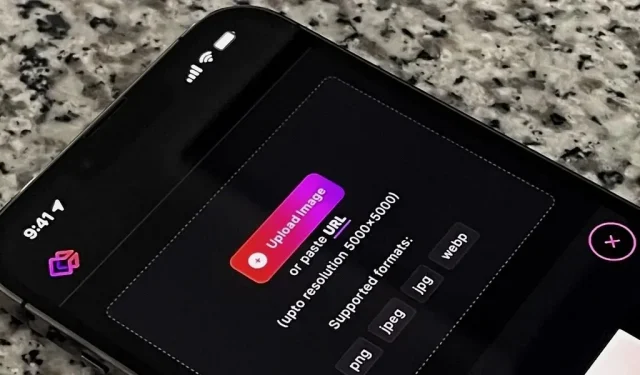
Filtrite lisamine, tasemete reguleerimine ja piltide kärpimine nutitelefoni tavalise fotoredaktoriga on väga lihtne, kuid te ei leia sisseehitatud foto tausta eemaldamise tööriistu. Fotodel olevate inimeste ja objektide isoleerimiseks vajate kolmanda osapoole rakendust ning oleme leidnud Androidi, iOS-i ja veebi jaoks saadaval oleva tasuta hõlpsasti kasutatava ja suure eraldusvõimega pildirakenduse.
Taustal on palju eemaldamisrakendusi, kuid teil on õnne, kui leiate rakenduse, millel pole kalleid rakendusesiseseid oste, vesimärke, halva kvaliteediga väljundit ega reklaame. Nende probleemide all kannatavad Magic Eraser Background Editor (iOS ), Background Eraser ~ Kleebised ( iOS , Android ), Apowersoft: Background Eraser ( iOS , Android ) ja Pixelcut: AI Graphic Design ( iOS , Android) .
Adobe pakub Photoshop Expressis ( iOS , Android ) tasuta tausta eemaldamise tööriista. Rakenduse kasutamiseks vajate aga ainult Adobe’i kontot ja see takistab teil registreerumast lisatasu liikmeks, kui teil seda veel pole.
Sujuva kogemuse saamiseks proovige uut rakendust Erase.bg. See töötab palju paremini kui enamik teisi mainitud rakendusi – isegi Photoshop Express – väiksema vaevaga. Ja see on palju lihtsam kui ähmastatud töölaua- või veebirakenduste, nagu Photoshop, Affinity Photo , GIMP ja Pixlr, kasutamine .
Installige rakendus
Erase.bg töötas välja Shopsense Retail Technologies ja see loodi algselt ettevõtte e-kaubanduse partnerite jaoks. Siiski avaldati see 2022. aasta veebruaris, kui arendajad mõistsid , et tööriist võib aidata paljudel inimestel fotodelt toitu, esemeid ja esemeid välja lõigata.
Kuigi on olemas veebirakendus, mida saab kasutada igas veebibrauseriga seadmes, käsitlen iPhone’i , iPadi ja Android -seadmete mobiilirakendusi. Ükskõik, mida te valite, on see tööriist täiesti tasuta ja toetab eraldusvõimet kuni 5000 x 5000 pikslit. Te ei pea isegi kontot registreerima!
- App Store’i link: Erase.bg (tasuta)
- Link Play poe juurde: Erase.bg (tasuta)
- Veebilink: Erase.bg (tasuta)
Andke rakendusele load
Erase.bg küsib kaamera lubasid selle esmakordsel avamisel. iOS-is ja iPadOS-is saate selle lubada või blokeerida. See on vajalik ainult siis, kui soovite rakenduse kaudu fotosid teha, mitte importida juba olemasolevaid pilte. Siiski peate selle Androidis lubama, vastasel juhul ei lase see isegi juba tehtud pilti valida.
Pärast Androidi loa saamist palub see kohe lubada juurdepääsu seadmes olevatele meediumitele ja fotodele. Soovite lubada sellel kasutada juba olemasolevaid pilte. iOS-is ja iPadOS-is ei küsita teilt juurdepääsu meediale enne, kui proovite sisu importida.
Tausta eemaldamiseks valige foto
Saate oma seadmest üles laadida foto, kasutada pildi URL-i veebis või valida ühe Erase.bg näidispiltidest. Seadmes või pilvmälus oleva foto kasutamiseks klõpsake nuppu Laadi pilt üles, seejärel valige kataloog, kus teie pilt asub.
Saate importida iPhone’i ja iPadi rakendustest Photos, Camera või Files. Androidi jaoks on sarnased valikud. Otsige üles ja valige soovitud pilt (kui see kohe ei laadita, peate võib-olla klõpsama nuppu „Vali”). Kui teil on veebis pildi link, võite selle asemel klõpsata URL-i nupul, kleepida URL ja klõpsake nuppu Esita.
Olenemata sellest, kas kasutasite kohandatud pilti oma seadmest, pilvmälust või URL-i, hakkab rakendus kohe tausta eemaldama.
Pidage meeles, et rakendus toetab eraldusvõimet kuni 5000 x 5000 pikslit. See ei tohiks olla probleem, sest tõenäoliselt olete enamiku seadmes olevatest fotodest jäädvustanud oma iPhone’i, iPadi või Android-seadmega. Suurte piltidega on mul aga edu olnud.
Valige taust (valikuline)
Kui te tausta ei vaja, minge järgmise sammu juurde. Vastasel juhul saate eelseadistatud värvide, tekstuuride ja mustrite komplektist lisada uue tausta. Saate valida ka ühe oma piltidest. Kui Erase.bg on objekti välja lõikamise lõpetanud, klõpsake tulemuse kõrval nuppu Redigeeri ja seejärel katsetage taustaredaktoriga, kuni olete rahul.
Salvestage uus foto.
Saadud pildi salvestamiseks on mitu võimalust. Kui olete läbipaistva taustaga ummikus, klõpsake eelvaate all nuppu „Laadi alla originaalsuuruses”. Teiseks, kui olete tausta lisanud, klõpsake redaktori ülaosas allalaadimisnuppu. IPhone’is või iPadis peate andma rakendusele juurdepääsu teenusele Photos, et see saaks pilte salvestada.
Erase.bg salvestab pildi originaaliga sama eraldusvõimega, kuid see on alati PNG-fail, isegi kui importisite JPG-vormingus. Seda seetõttu, et PNG-vorming võimaldab läbipaistvat tausta. Leiate pildi oma iPhone’i või iPadi rakendusest Photos. Androidis suunatakse see otse teie kausta Allalaadimised.
Tausta eemaldamise piirangud
Rakendusel on oma piirangud, kuid need on peaaegu samad, mis teistel taustaeemaldajatel. Esiteks on teil vaja hästi valgustatud objekti, vastasel juhul ei suuda rakendus objekti servi õigesti eristada ega öelda, mis objekt tegelikult on.
Original (vasakul), Erase.bg (keskel) ja Photoshop Express (paremal). Pildi autor Daniel Hipskind / Gadget Hacks
Teiseks oli mul probleeme kasside ja koerte tausta eemaldamisega, kuigi arendajad väidavad, et see töötab lemmikloomadega. Ülaltoodud ja allolevates näidetes näete, et sellel on loomade ümber kustutamisega probleeme, kuid sama oli Photoshop Expressiga.
Original (vasakul), Erase.bg (keskel) ja Photoshop Express (paremal). Pildi autor Brooke Cagle/ Unsplash
Erase.bg näis minu näidetes töötavat pisut paremini kui Photoshop Express, kuid need mõlemad ei eraldanud loomi täielikult.



Lisa kommentaar